Käyttöliittymäelementin tarkastelu
Käyttöliittymäelementin tarkastelutyökalu on tehokas Power Automate -työpöytäsovelluksen ominaisuus, jolla voit tutkia kaikkia näytön käyttöliittymäelementtien hierarkiapuuta, tarkastella niiden määritteitä ja arvoja ja tallentaa ne käytettäväksi työpöytätyönkulussa käyttöliittymän ja selaimen automaatiotoimintojen avulla.
Käyttöliittymäelementtien tarkastelutyökalun avaamien
Käyttöliittymäelementtien tarkastelutyökalun voi avata kolmella eri tavalla:
- Etsi Power Automate -työpöytäsovelluksen suunnittelukomponentti ja siirry sitten käyttöliittymäelementtien säilöön. Valitse Lisää käyttöliittymäelementti -vaihtoehto avattavasta luettelosta ja käynnistä käyttöliittymäelementin valitsin. Valitse sitten käyttöliittymäelementin valitsimen ikkunasta Tarkastele käyttöliittymäelementtejä -nuoli.
- Etsi Power Automate -työpöytäsovelluksen suunnittelukomponentti ja siirry sitten käyttöliittymäelementtien säilöön. Valitse avattava valikko ja valitse siten Tarkastele käyttöliittymäelementtejä -vaihtoehto.
- Siirry suunnitteluohjelman ikkunan valikkorivin Työkalut-vaihtoehtoon ja valitse Tarkastele käyttöliittymäelementtejä -vaihtoehto.
Käyttöliittymäelementtien tarkastelutyökalun kuvaus
Kun avaat käyttöliittymän tarkastelutyökalun, näkyviin tulee hierarkiapuu, joka sisältää kaikki koneellasi käytettävissä olevat käyttöliittymäelementit. Tähän kuuluvat sekä verkko- että työpöytäkäyttöliittymäelementit, joiden kuvakkeet erottuvat toisistaan. Lisäksi verkkokäyttöliittymäelementit on jaettu selaimittain tarkastelun helpottamiseksi. Tämä tarkoittaa, että kaikki selaimessa avattavat välilehdet näytetään pääkäyttöliittymäelementteinä. Huomaa, että välilehdet eivät ole varsinaisia käyttöliittymäelementtejä. Voit laajentaa puun valitsemalla laajennuskuvakkeen käyttöliittymäelementin vierestä. Tällöin elementti latautuu, ja siinä näkyvät kaikki sen alikäyttöliittymäelementit.
Muistiinpano
Virtuaalityöpöydän työpöytäkäyttöliittymäelementit tulevat näkyviin, kun yhteys muodostetaan koneesi ja Citrix-näennäistyöpöydän tai näennäiskoneen välille etätyöpöytäpalvelujen (RDS) kautta ja näennäistyöpöytien Power Automate -agentti on asennettuna ja käynnissä näennäistyöpöydässä tai koneella. Lisätietoja: Automatisointi virtuaalisilla työpöydillä
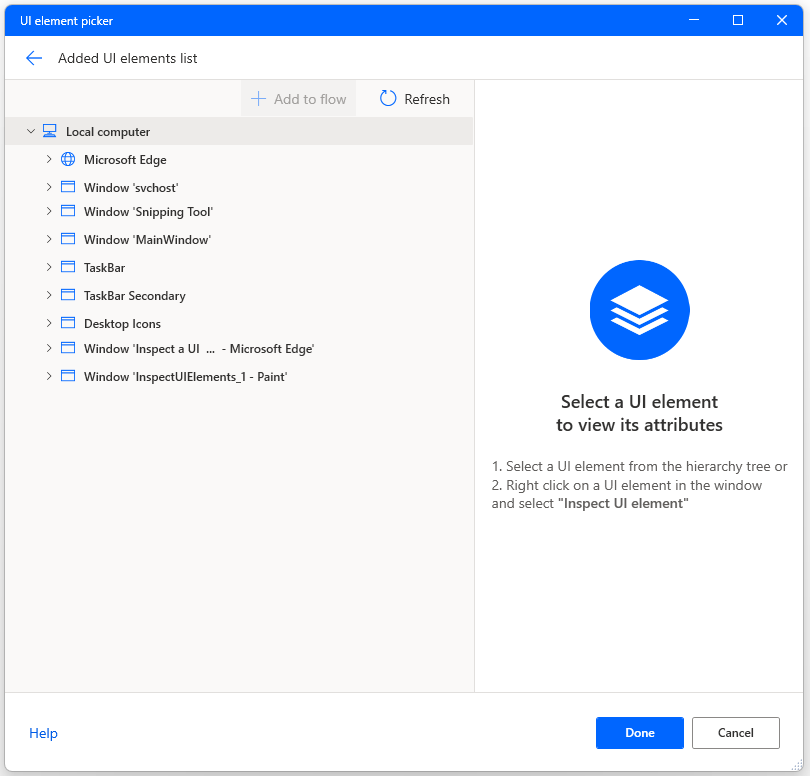
Kun käyttöliittymäelementti valitaan hierarkiapuussa, sen määritteet ja arvot näkyvät työkalun oikeanpuoleisessa ruudussa. Näiden määritteiden ja arvojen avulla kulloisellekin käyttöliittymäelementille voidaan luoda mukautettu valitsin suunnitteluohjelman käyttöliittymäelementtien muodostimella. Käyttöliittymäelementin valitsimen muokkaamista varten se on tallennettava ja avattava käyttöliittymäelementtien valitsimen muodostinikkunassa.
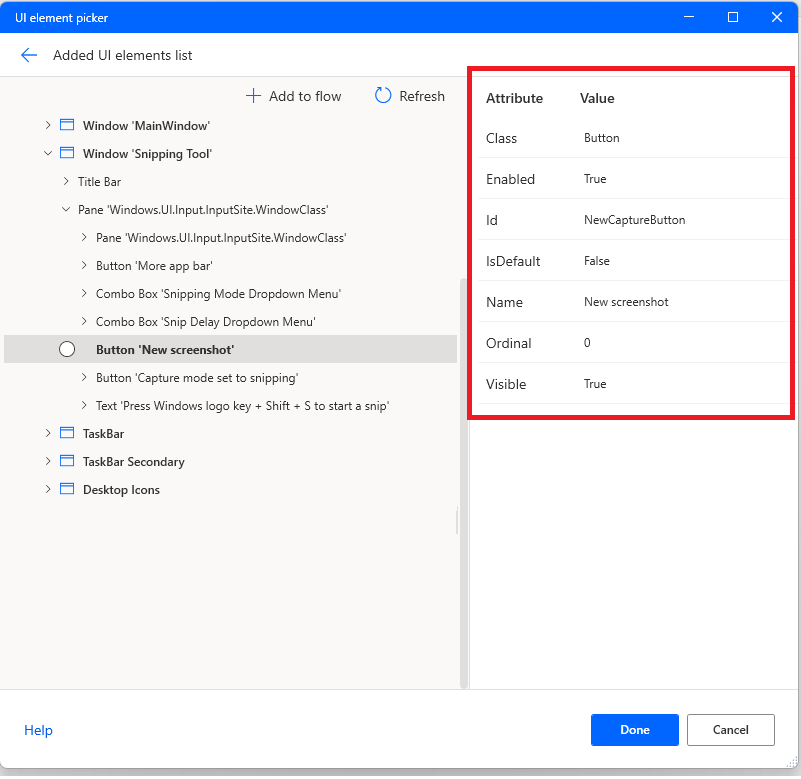
Voit taltioida yhden tai useamman käyttöliittymäelementin ja tallentaa ne työpöytätyönkulun käyttöliittymäelementtien säilöön siirtämällä hiiren osoittimen käyttöliittymäelementin vasemmalle puolelle hierarkiapuussa ja valitsemalla haluamasi elementit. Tämän jälkeen voit valita Lisää käyttöliittymäelementti -vaihtoehdon työkalun ylälaidasta. Taltioituja käyttöliittymäelementtejä voidaan käyttää käyttöliittymäautomaation tai selainautomaation toiminnossa niiden tyypistä riippuen (työpöytä- vai verkkokäyttöliittymäelementti).
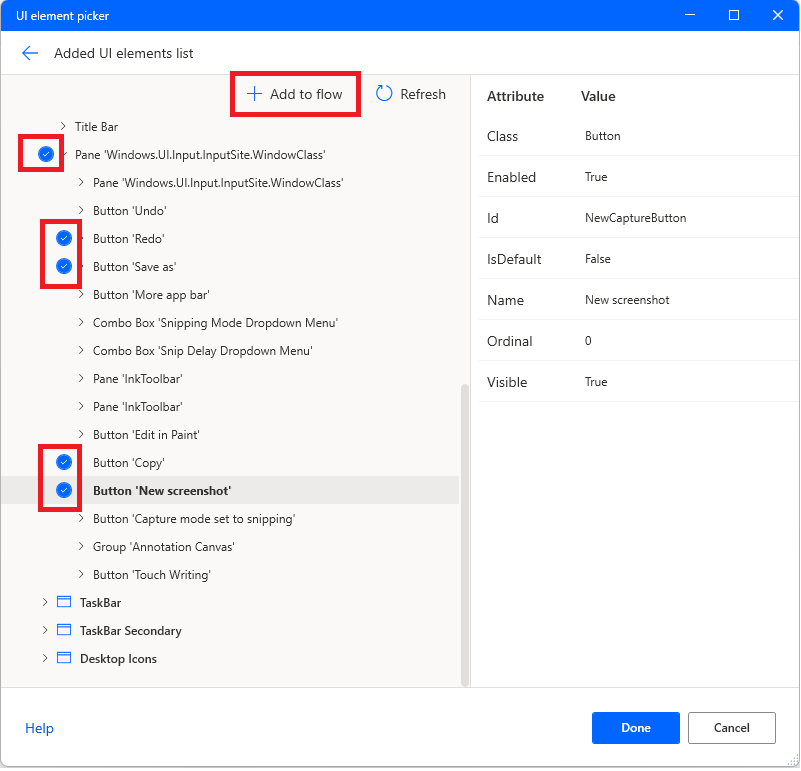
Hierarkiapuu päivitetään aina, kun laajennat käyttöliittymäelementin. Voit päivittää koko puun valitsemalla Päivitä työkalun yläosasta.
Siirtyminen hierarkiapuussa tiettyyn näytön käyttöliittymäelementtiin
Kun käyttöliittymäelementtien tarkastelutyökalu on auki, Power Automate -työpöytäsovelluksen korostuskynä on näkyvissä. Siirry suoraan tiettyyn käyttöliittymäelementtiin pitämällä hiirtä haluamasi käyttöliittymäelementin päällä ja napsauttamalla hiiren kakkospainiketta. Tämä avaa kontekstivalikon. Valitse Tarkastele käyttöliittymäelementti -vaihtoehto, joka vie sinut työkalun hierarkiapuun tiettyyn käyttöliittymäelementtiin. Ota määritteet ja niihin liittyvät arvot valitsemalla käyttöliittymäelementti.
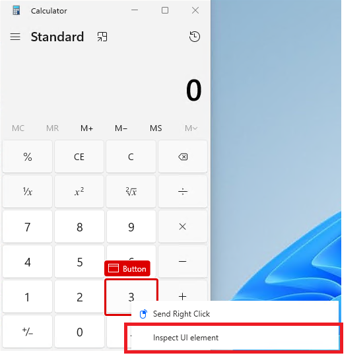
Tunnetut ongelmat ja rajoitukset
Ongelma: Tiettyjen selainsivujen hierarkiapuu ei näy työkalussa, kun ne sisältävä selainikkuna on pienennetty.
Ratkaisu: Varmista, että verkkoselaimen ikkuna, jota haluat tarkastella, ei ole pienennettynä koneellasi.
Ongelma: Tiettyjä verkkoselaimen käyttöliittymäelementtipuuta ei voida näyttää työkalussa, jos Microsoft Power Automate -verkkolaajennus ei ole asennettuna ja käytössä.
Ratkaisu: Varmista, että Microsoft Power Automate -verkkolaajennus on asennettuna ja käytössä kyseessä olevassa verkkoselaimessa.
Ongelma: Tiettyä työpöytäsovellusta ei näytetä työkalun hierarkiapuussa.
Ratkaisu: Tarkista, onko työpöytätyökalu käynnissä vahvoilla oikeuksilla. Jos on, käynnistä Power Automate -työpöytäsovellus ja suorita se vahvoilla oikeuksilla. Yritä sitten uudelleen.
Ongelma: Citrixin tai RDS:n kautta yhdistetty, Citrix-näennäissovelluksen muodossa oleva tai etäsovelluksen muodossa oleva näennäistyöpöytä ei näy työkalussa.
Ratkaisu: Varmista, että Power Automaten näennäistyöpöytien agentti -komponentti on asennettuna ja käynnissä kyseessä olevalla näennäiskoneella.
Liittyvät tiedot
Automatisointi käyttöliittymäelementtien avulla
Työpöytäsovellusten automatisointi